¿Qué es ADB?
Las siglas ADB significan Android Debug Bridge y se corresponden con una herramienta de software que nos permite interactuar con nuestro smartphone Android desde un ordenador. Así, por ejemplo, a través de ADB podemos ejecutar comandos para copiar archivos desde el ordenador al teléfono o viceversa, flashear un revocery o el firmware completo e incluso reiniciar el dispositivo en modo recovery.
Básicamente, en el ADB es la manera de cambiar profundamente el software de nuestro smartphone o por lo menos acceder a él. Por supuesto, todo esto se hace posible a través de un cable USB con el que conectamos el smartphone al ordenador.
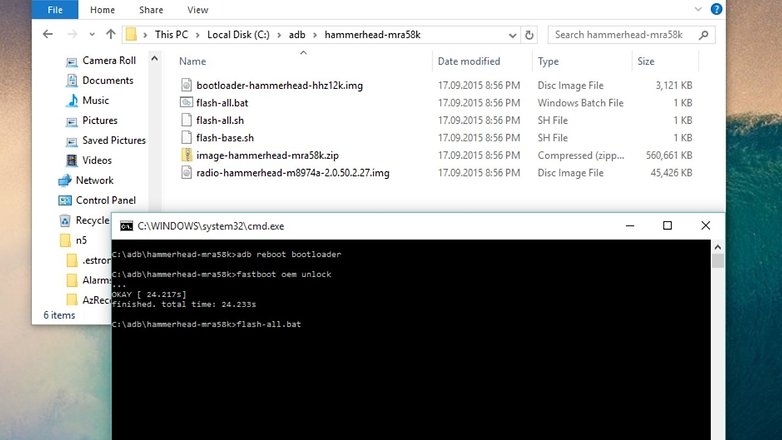
Drivers y herramientas ADB
El ADB es una parte fundamental del Android Studio, el software para desarrollar aplicaciones en Android. Para obtener el ADB no es necesario instalar Android Studio, algunos desarrolladores de la comunidad nos facilitan el trabajo actualizando periodicamente un paquete muy cómodo con el ADB, fastboot y los drivers (Windows) necesarios. Descarga la última versión y en 15 segundos estarás funcionando.
Para Mac también puedes conseguir el ADB y Fastboot desde las tools de Android Studio o instalar Homebrew y descargar el paquete con el comando brew install android-platform-tools. En Linux basta con buscar el paquete android-platform-tools y usarlo desde la consola.
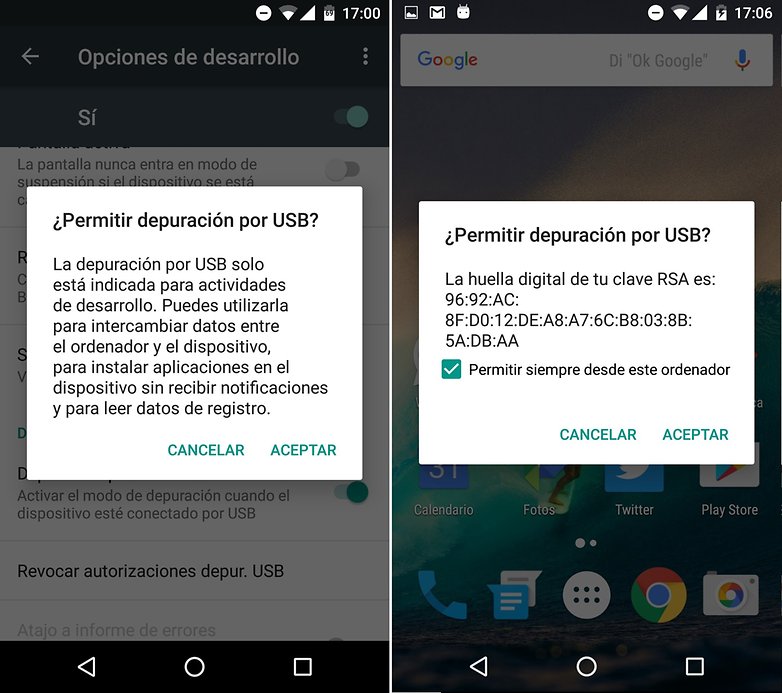
Para que nuestro ordenador reconozca el dispositivo necesitamos activar en el terminal la depuración por USB. En Ajustes > Información del teléfono pulsaremos varias veces sobre 'Número de compilación' hasta que aparezcan las opciones de desarrollo. Ahora entraremos en estas opciones y activaremos la 'Depuración por USB'. La primera vez que conectamos el teléfono al ordenador no preguntará si confiamos en el mismo.
Comandos ADB más importantes
adb devices
Con este comando obtenemos una lista de todos los dispositivos conectados al ordenador. Esto es muy útil para saber que nuestro dispositivo ha sido reconocido por el ordenador y en el caso de que conectemos más de un dispositivo a la vez.
adb reboot
Con esta instrucción reiniciaremos nuestro teléfono.
adb reboot recovery
Para reiniciar en modo recovery, por si necesitamos instalar algún archivo zip desde aquí.
adb reboot bootloader
Para reiniciar nuestro en modo bootloader, para los casos en los que necesitamos usar el fastboot, como por ejemplo, desbloquear el bootloader (fastboot oem unlock o fastboot flashing unlock) y flashear un recovery o todo el firmware.
adb logcat > logcat.txt
Con este comando vamos a poder guardar el logcat por si tenemos problemas y necesitamos ayuda. Este es el registro de todas las operaciones que realiza el dispositivo.
adb push c:\carpeta\Midocumento.pdf /sdcard/downloads
Este comando copia el archivo especificado desde nuestro ordenador hacia el smartphone. Las rutas de archivo del comando son a modo de ejemplo, por tanto se tienen que adaptar en cada caso. Primero la ruta del archivo que está en el ordenador y luego la ruta donde lo quieres copiar en el smartphone. Atención a la dirección de las barras por que son diferentes.
adb pull /sdcard/downloads/dokument.pdf c:\usuario\escritorio\carpeta
Con este comando conseguimos lo contrario que con el anterior, esto es, cargar un archivo desde nuestro smartphone/tablet al ordenador. De nuevo, las rutas se tienen que adaptar a cada caso. Ahora ponemos primero la ruta del archivo en el smartphone y detrás la ruta en el ordenador.
adb shell screencap -p /sdcard/screenshot.png
adb pull /sdcard/screenshot.png
adb shell rm /sdcard/screenshot.png
Estos comandos sirven para crear una captura de pantalla de nuestro teléfono que quedará almacenada en la ruta que elijamos del smartphone.
adb sideload update.zip
A través de este comando conseguimos actualizar oficialmente de forma manual nuestro smartphone. Como ejemplo, aquí tenéis un tutorial sobre cómo instalar Android Marshmallow desde las imágenes de fábrica de los Nexus a través del ADB.
adb install "C:\Archivos de programa\WhatsApp.apk"
Como podéis deducir, éste sirve para instalar una APK, una aplicación, en nuestro smartphone desde el ordenador. Para ello tenemos que indicar la ruta completa de donde se encuentra la aplicación. Las comillas son necesarias si los nombre de las carpetas o archivos tienen espacios, si no los tienen las puedes obviar.
adb backup -f FullBackup.ab -apk -all
Con este comando vamos hacer una copia de seguridad de todas las aplicaciones con sus datos. En la práctica nos todas las aplicaciones son compatibles con la copia de seguridad a través del ADB, así que la restauración puede ser un poco tortuosa y llena de sorpresas.
adb help
Muestra en pantalla todos y cada uno de los comandos que se pueden ejecutar en el ADB con una descripción general.
Hasta aquí nuestra lista de los comandos ADB más importantes. Por supuesto, existen muchos más. ¿Habéis utilizado alguna los comandos ADB? ¿Creéis que debería añadir alguno más? ¡Comparte tu opinión en los comentarios!
Fuente : androidpit.es

Comentarios
Publicar un comentario
Hola , soy Naruto ALPHA , me gustaria saber vuestras dudas, comentarios,ideas....